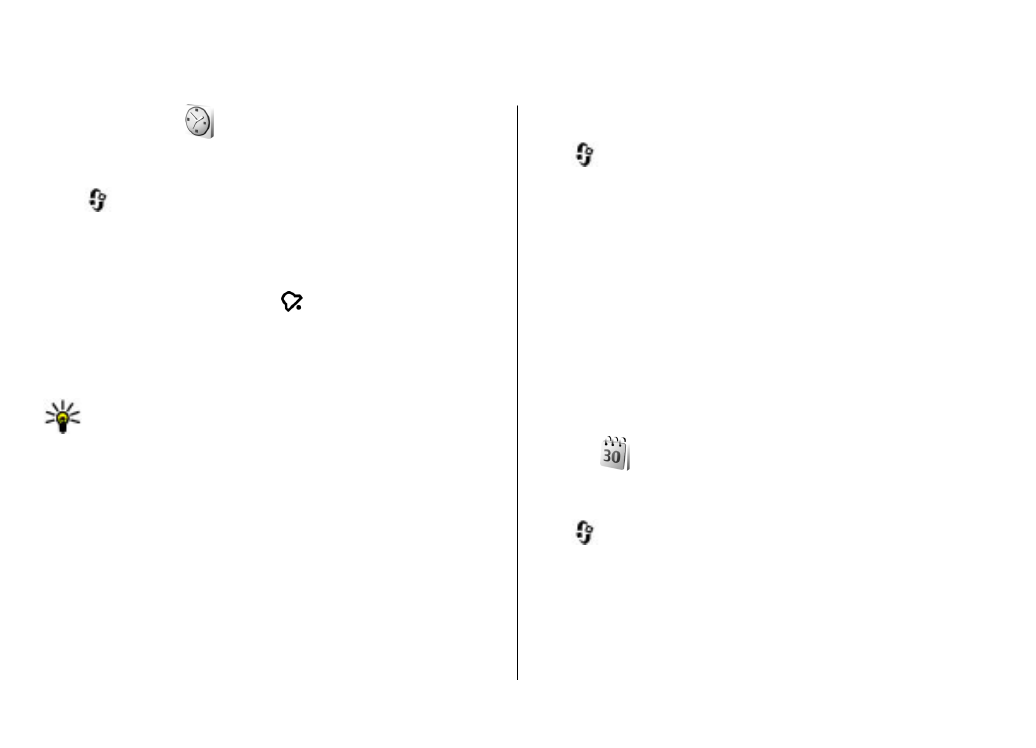
Thời
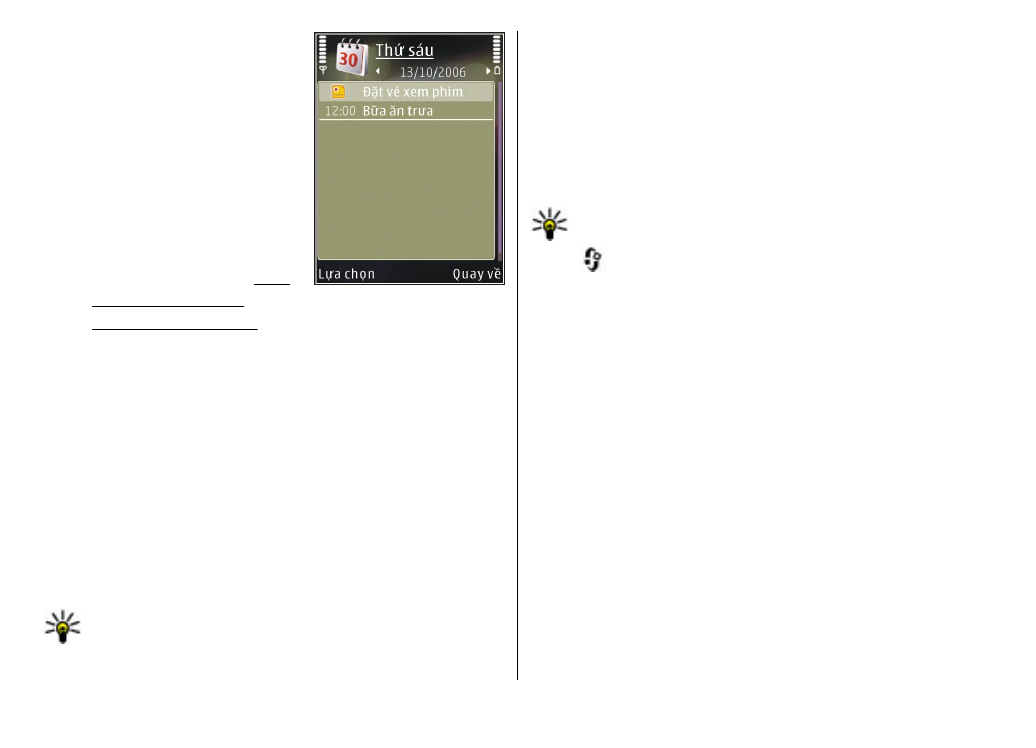
1.
Để thêm mục nhập lịch mới,
di chuyển đến ngày bạn
muốn, chọn
Lựa chọn
>
Mục nhập mới
và chọn một
trong những tùy chọn sau::
●
Họp
— để nhắc bạn ngày
và giờ cụ thể của cuộc hẹn
●
Đáp ứng yêu cầu
— để
tạo và gửi một yêu cầu họp
mới. Bạn phải cài đặt hộp
thư để gửi yêu cầu.
Xem
phần “Quản lý hộp
thư” trên trang 117.
●
Bản ghi nhớ
— để viết một mục chung trong ngày
●
Ngày kỷ niệm
— để nhắc bạn về ngày sinh nhật và
các ngày đặc biệt (các mục nhập được lặp lại hàng
năm)
●
Công việc
— để nhắc bạn về một công việc cần làm
trước một ngày cụ thể
2.
Điền thông tin vào các trường cho sẵn. Để cài báo thức,
chọn
Âm báo
>
Bật
, và nhập ngày giờ báo thức vào.
Để thêm mô tả cho mục nhập, chọn
Lựa chọn
>
Thêm
chú giải
.
3.
Để lưu mục nhập, chọn
Xong
.
Mẹo: Trong giao diện ngày, tuần, hoặc tháng, bấm
phím bất kỳ (1-0). Mục cuộc hẹn sẽ được mở và các
ký tự mà bạn đã nhập vào sẽ được thêm vào trường
Chủ đề. Trong giao diện công việc, một mục nhập
ghi chú công việc sẽ mở.
Khi âm báo lịch phát ra, hãy chọn
Im lặng
để tắt âm báo
này. Văn bản nhắc nhở vẫn còn ở trên màn hình. Để tắt
âm báo lịch, chọn
Dừng
. Để cài phát lại âm báo, chọn
Báo
lại
.
Mẹo: Để xác định khoảng thời gian mà sau đó âm
báo lịch sẽ phát lại khi bạn cài phát lại âm báo, bấm
, và chọn
Ứng dụng
>
Lịch
>
Lựa chọn
>
Cài
đặt
>
T.gian báo lại âm báo
.